Android에서 SMS를 이메일로 자동 전달하는 방법
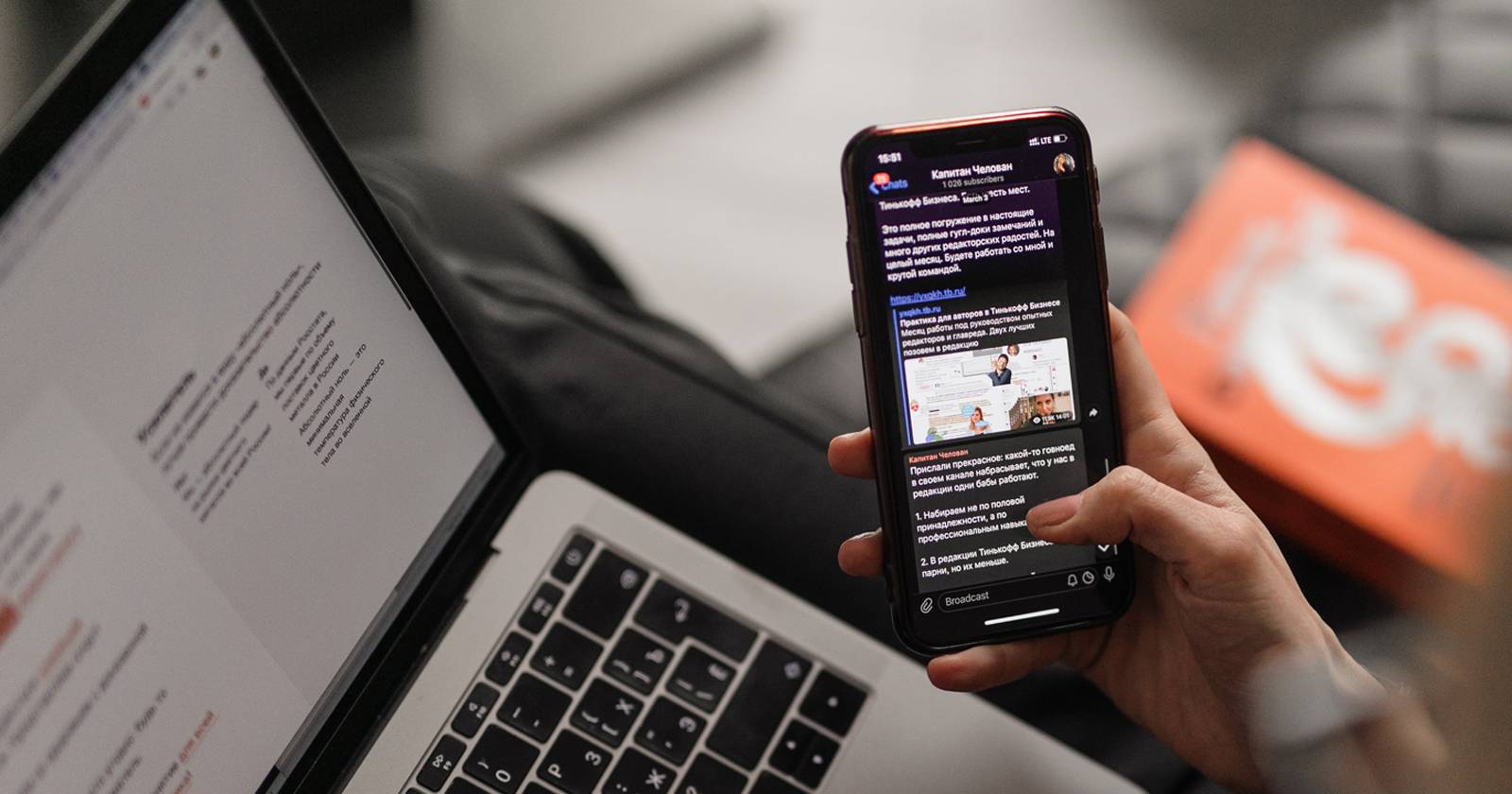
중요: 인증 코드와 같은 민감한 메시지를 이메일로 전송하면 계정 탈취 위험이 커집니다. 신뢰 가능한 수신자와 암호화된 이메일을 사용하세요.

왜 SMS를 이메일로 자동 전달해야 하나요
- 작업 중 휴대폰을 확인하기 어려운 경우에도 중요한 메시지를 놓치지 않으려면.
- 인증 코드, 배송 알림, 고객/팀 메시지를 중앙 이메일로 통합 관리하려면.
- 다중 디바이스(PC, 태블릿)에서 동일한 텍스트를 기록으로 남기려면.
정의: SMS 전달—휴대전화로 수신된 문자 메시지를 설정한 이메일 주소로 자동 전송하는 기능입니다.
권장 앱(사례)
원문에서 소개된 앱: “SMS Forwarder - Auto forward SMS to PC or Phone”는 단순하고 필터·여러 수신자 기능을 제공하며 무료로 사용해볼 수 있습니다. 마켓에서 “Forward SMS to Email” 같은 키워드로 검색하면 많은 앱이 나옵니다.
대안 앱(간단 비교)
- IFTTT: 다양한 서비스 연동, 간단한 자동화 규칙 구축에 유리. 이메일 전송은 IFTTT의 이메일 채널을 사용.
- Tasker + AutoNotification 플러그인: 고급 커스터마이징 가능, 조건·스크립트 활용. 진입 장벽이 높음.
- Google Voice(지역 제한): 미국/캐나다 사용자에게는 문자 수신을 웹/이메일로 통합할 수 있음.
- SMS Backup+: 백업 목적에 적합, 실시간 전달은 아님.
선택 팁: 단순·빠른 설정을 원하면 SMS Forwarder 계열 앱, 맞춤형 규칙·스크립팅이 필요하면 Tasker 계열, 서비스 연동이 목적이면 IFTTT를 고려하세요.
설치 후 초기 설정(요약)
- 앱 설치 후 앱 설명과 경고 화면을 확인.
- 문자·전화 상태·연락처 접근 권한 허용.
- 이메일 바인딩: None / Gmail API / SMTP 중 선택.
- 배터리 최적화 해제(앱이 백그라운드에서 항상 동작하게 설정).
- 필터 생성 및 테스트 이메일 전송.
아래는 원문 앱을 기준으로 한 상세 절차입니다.
1단계: 권한 승인
앱이 정상 동작하려면 다음 권한을 허용해야 합니다.
- SMS 읽기(문자 수신을 감지하고 내용을 읽기 위해 필요)
- 전화 상태 확인(일부 앱은 메시지 송신 번호 확인을 위해 필요)
- 연락처 읽기(발신자 이름을 표시하거나 필터에서 연락처 기준을 사용하려면 필요)
설정 흐름: 앱의 “AGREEMENT” 또는 동의 버튼을 누른 뒤, 나오는 권한 화면에서 “허용”을 선택합니다.
중요: 권한을 부여하기 전에 앱의 평점·리뷰와 개발자 정보를 확인하세요. 요청 권한이 앱 기능과 맞지 않으면 설치를 재고해야 합니다.
2단계: 이메일 설정(바인딩)
앱에서 SMS를 이메일로 보내려면 발신 이메일 주소를 설정해야 합니다. 일반적으로 선택지는 다음과 같습니다.
- None: 이메일 전송 비활성화(단순 로그나 다른 전달 방식만 사용)
- Via Gmail API: 구글 계정으로 인증 후 앱이 제한된 권한으로 이메일을 대신 전송
- Via SMTP: 외부 SMTP 서버(예: 회사 메일 서버)를 직접 입력하여 전송
Gmail API 방식 장점: OAuth로 인증하기 때문에 비밀번호를 앱에 직접 제공하지 않아 상대적으로 안전합니다. SMTP 장점: 사내 메일 서버나 비표준 계정을 사용할 때 유용합니다.
설정 후 반드시 “SEND TEST EMAIL”을 눌러 테스트 메일을 받아보세요.
3단계: 배터리 최적화 해제
Android의 배터리 최적화는 앱을 절전 상태로 만들어 백그라운드 실행을 제한할 수 있습니다. SMS 전달 앱은 항상 메시지를 모니터링해야 하므로 최적화에서 제외해야 합니다.
설정 방법(일반 흐름):
- 앱 내 “Ignore Optimize battery usage” 버튼 탭 → “GO TO SETTING” 선택
- 드롭다운에서 “All apps” 또는 해당 범위를 선택
- 목록에서 SMS Forwarder를 찾아 “Don’t allow” 또는 최적화 제외를 선택
- 확인 후 앱으로 돌아가 “DONE” 눌러 마무리
작업 완료 후 알림창에 “Foreground service”가 표시되면 앱이 정상적으로 백그라운드 모니터링을 하고 있다는 신호입니다.
첫 필터 만들기(실습 단계)
필터는 어떤 메시지를 이메일로 보낼지 결정하는 규칙입니다. 모든 SMS를 전송하면 스팸처럼 될 수 있으니, 상황에 맞는 필터를 만드는 것이 핵심입니다.
앱 홈에서 “Filters” 탭을 열고 “+” 버튼을 눌러 새 필터를 생성하세요.
수신자 설정
- “To” 또는 수신자 항목에 이메일 주소를 입력합니다. 여러 수신자는 쉼표로 구분하거나 앱이 제공하는 UI에 따라 추가하세요.
- 전화번호로 전달할 수도 있습니다(다른 휴대폰으로 재전송).
예시: 업무용 인증 코드를 팀 이메일로 전달하려면 team@example.com을 추가합니다.
전달 조건 설정(핵심)
주요 규칙:
- What to transfer? — SMS(문자)만, Notification(앱 알림 포함) 등으로 선택 가능
- From who — 특정 발신자(번호 또는 연락처)를 지정하거나 비워 두어 모든 발신자를 검사
- Rule for text — 본문에 포함된 단어나 구문을 조건으로 설정(AND/OR 논리 지원)
규칙 예시:
- 은행에서 오는 인증코드만: From who = 은행 발신번호, Rule for text = “인증코드” OR “OTP”
- 배송 메시지만: Rule for text = “배송” OR “배달” OR “운송장”
규칙 조합 주의: 동일 박스 안의 여러 규칙은 모두 만족(AND), OR 옵션은 하나만 만족해도 동작합니다.
내용 변경 및 템플릿
- Message Template: 이메일 본문 서식(템플릿)을 지정할 수 있습니다. 예: “[%date%] %from%: %message%” 같은 변수를 사용.
- Replace words: 본문에서 민감한 정보를 제거하거나 대체하는 규칙을 추가할 수 있습니다(예: 주민등록번호 일부 마스킹).
템플릿 예시들:
- 제목(Subject): [SMS_FORWARD] {발신자} {수신시간}
- 본문(Body): 발신자: {from}\n수신시간: {date}\n원문: {message}\n (앱에서 지원하는 변수 이름은 앱 설명을 확인하세요.)
추가 설정
- Filter Name / Email Subject: 관리자용 식별명과 이메일 제목 지정
- SIM Number: 듀얼 SIM 사용자는 어느 SIM을 추적할지 선택
- Notification: 필터 작동 시 기기 로컬 알림을 받을지 선택
- Save Results: 실행 기록을 저장할지 여부
- Delay delivery: 최대 24시간 59분까지 이메일 지연 전송 가능(원문 기준)
근무시간 설정: 주말·야간에 수신자 방해를 피하려면 “SET WORKING TIME”으로 필터의 작동 일시를 제한하세요.
저장 후 앱에서 테스트 메시지를 보내 결과를 확인하세요. 비활성화는 필터 슬라이더를 끄면 됩니다.
보안·프라이버시 고려사항
- 이메일로 전송되는 SMS는 인터넷을 통해 이동하므로 인증코드·금융정보 등 민감 정보가 노출될 수 있습니다.
- 권장 방침:
- 민감 메시지(OTP, 계좌번호)는 가능한 전달하지 않거나, 전달 대상에 강력한 액세스 통제를 적용하세요.
- 이메일 수신자는 신뢰 가능한 사람/시스템만 지정하세요.
- 회사 메일(내부 SMTP)을 사용하면 제3자 서비스 의존을 줄일 수 있습니다.
- 이메일 전송 시 TLS(암호화 전송)를 지원하는 옵션을 사용하세요.
- GDPR 등 데이터 보호 규정을 준수해야 하는 환경에서는 사용자 동의 및 처리 목적을 명확히 기록하세요.
중요: 공격자는 인증 코드가 전달되는 이메일 계정을 목표로 삼을 수 있습니다. 이메일 계정에는 2단계 인증(2FA)을 추가하세요.
언제 이 방식이 실패하는가(예외·한계)
- 디바이스가 오프라인(전원 꺼짐, 비행기 모드) 상태면 앱은 메시지를 감지할 수 없습니다.
- 운영체제의 권한 정책 변경 또는 제조사(샤오미·화웨이 등)의 배터리 절약 정책에 따라 앱이 차단될 수 있습니다.
- Gmail API 권한 제한 또는 OAuth 만료로 이메일 전송이 실패할 수 있습니다.
- 송신자 번호 위조(SMS 스푸핑)나 텍스트 인코딩 문제로 필터가 정확히 작동하지 않을 수 있습니다.
대응: 정기적인 테스트, 자동 모니터링(성공/실패 로그 검토), 백업 전달 방식 마련(예: 대체 이메일 또는 SMS 복제) 권장.
대안 접근법(비교와 선택 가이드)
- IFTTT: 간단한 워크플로우로 SMS → 이메일 가능. 장점: 여러 서비스 연동, 단점: SMS 채널은 지역 제한이 있을 수 있음.
- Tasker: 고급 조건과 스크립트를 만들 수 있어 복잡한 워크플로우에 적합. 단점: 학습 곡선이 큼.
- Google Voice: 번호를 Google Voice로 포팅하면 웹에서 문자 확인 가능(지역 제한).
- 회사용 MDM/관리 솔루션: 기업 환경에서는 MDM 정책으로 중앙에서 로그·전달을 관리하는 것이 안전.
결정 기준(간단한 의사결정 트리):
flowchart TD
A[목적: 단순 알림 수신?] -->|예| B[간단 앱 사용'SMS Forwarder']
A -->|아니오| C[여러 서비스 연동 필요?]
C -->|예| D[IFTTT 또는 Zapier]
C -->|아니오| E[세부 조건·스크립트 필요?]
E -->|예| F[Tasker]
E -->|아니오| B테스트 케이스 및 수용 기준
테스트 케이스(예시):
- 정상 흐름 테스트
- 입력: 지정한 번호에서 키워드 “인증코드” 포함 SMS 수신
- 기대 결과: 즉시 또는 지연 설정에 따라 이메일 수신자에게 전달
- 필터 제외 테스트
- 입력: 제외 발신자에서 온 SMS
- 기대 결과: 이메일로 전달되지 않음
- 지연 전송 테스트
- 입력: 필터에서 Delay 1시간 설정
- 기대 결과: 1시간 후 이메일 수신
- 다중 수신자 테스트
- 입력: 다수 수신자 설정 후 SMS 수신
- 기대 결과: 모든 수신자가 메일 수신
- 실패 복구 테스트
- 입력: 네트워크 단절 후 복구
- 기대 결과: 앱 로그에 실패 기록, 복구 후 재시도 또는 재전송 지시
수용 기준(간단):
- 95% 이상의 지정 필터 규칙에 대해 이메일이 1분 이내에 전송되거나 지연 설정을 준수할 것(실제 수치화는 귀하의 환경에서 측정 가능).
- 전송 실패 시 로그에 오류 코드 또는 이유가 남을 것.
운영자·사용자 체크리스트(역할별)
개인 사용자 체크리스트:
- 앱 리뷰 및 권한 검토
- 이메일 바인딩 및 테스트 메일 수신 확인
- 배터리 최적화 제외 설정
- 최소한의 수신자·필터로 시작
- 민감 정보 전달 금지 규칙 적용
IT 관리자 체크리스트:
- 조직 정책과 개인정보 보호 규정 검토
- SMTP 또는 내부 메일서버 사용 검토
- 로그 보관 정책 및 접근 권한 설정
- 장애 시 롤백 절차 정의
문제 발생 시 점검 항목(런북)
- 이메일이 전송되지 않음
- SMTP/Gmail 인증 상태 확인
- 인터넷 연결 확인
- 앱 권한(특히 SMS 읽기) 확인
- 일부 메시지만 전달됨
- 필터 규칙(AND/OR) 확인
- 문자 인코딩/언어 문제 확인
- 앱이 중단됨(백그라운드에서 동작하지 않음)
- 배터리 최적화 설정 재확인
- 제조사 특화 절전 모드 확인(설정 → 권한 → 자동 시작 등)
- 개인정보 유출 우려
- 전달된 이메일 로그 확인 및 수신자 차단
- 앱 삭제 및 이메일 바인딩 해제
롤백(복구) 절차:
- 앱 설정에서 이메일 바인딩 해제 → 필터 비활성화 → 앱 데이터 백업 후 삭제 → 대체 솔루션(예: IFTTT)로 임시 전환
템플릿(빠른 복사용)
이메일 제목 템플릿: [SMS_FORWARD] {from} {date}
이메일 본문 템플릿: 발신자: {from} 수신시간: {date} 본문: {message}
치환 규칙 예시(Replace words):
- 패턴: (\d{6}) → 대체: [코드] (숫자 6자리 OTP를 마스킹 처리하여 보안 강화)
지역화 및 로컬 대체(대한민국 환경 팁)
- 국내 은행·카드사 SMS는 발신번호가 고정되지 않거나 국제 발신처럼 보이는 경우가 있습니다. 발신번호만으로 필터링하지 말고 키워드 기반 규칙을 결합하세요.
- 회사 내부에서 사용 시 사내 SMTP를 이용하면 개인정보 유출 위험을 감소시킬 수 있습니다.
- Android 제조사별(삼성/엘지/샤오미 등) 절전 정책 차이를 고려해 자동 시작·배터리 예외 설정을 확인하세요.
요약 및 권장 설정(한눈에 보기)
권장 시작 설정:
- 필수 권한 부여
- Gmail API 방식으로 이메일 바인딩(가능하면)
- 배터리 최적화 예외 등록
- 최소한의 수신자·키워드로 첫 필터 생성
- 테스트 이메일 수신 확인
보안 팁: 전달 대상 이메일에 2단계 인증을 적용하고, 민감정보는 필터로 차단 또는 마스킹하세요.
요약: SMS를 이메일로 자동 전달하면 작업 중에도 중요한 메시지를 놓치지 않을 수 있지만, 설정과 보안·프라이버시를 꼼꼼히 점검해야 합니다. 단순함을 원하면 SMS Forwarder 계열 앱을 사용하고, 복잡한 규칙이나 기업용 통합이 필요하면 Tasker/IFTTT/사내 솔루션을 고려하세요.
추가 자료: 앱의 도움말과 권한 설명, Google의 OAuth 및 SMTP 문서를 참고하여 안전하게 설정하세요.
요약 키포인트:
- 필수: 권한 허용, 이메일 바인딩, 배터리 최적화 해제, 필터 테스트
- 보안: 민감정보 전달 금지, 수신자 제한, 이메일 보안 강화
- 대안: IFTTT(연동), Tasker(고급), Google Voice(지역 제한)



